如何在PS软件中将图片保存为png格式
今天给大家介绍一下如何在PS软件中将图片保存为png格式的具体操作步骤。
1. 打开电脑,找到PS软件,打开。
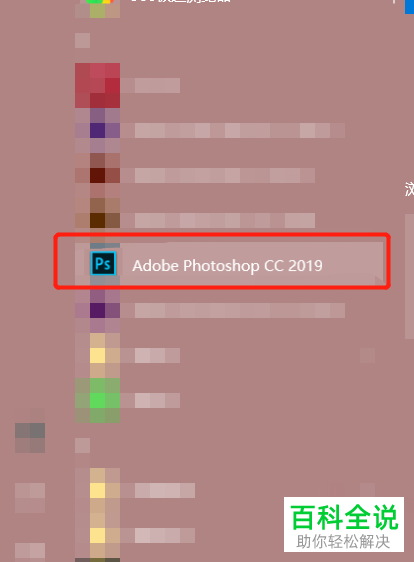
2. 进入主页面后,点击左上角的文件---打开选项,将我们想要编辑的图片导入软件中。

3. 接下来,点击左侧的魔棒工具,将图片的背景去除
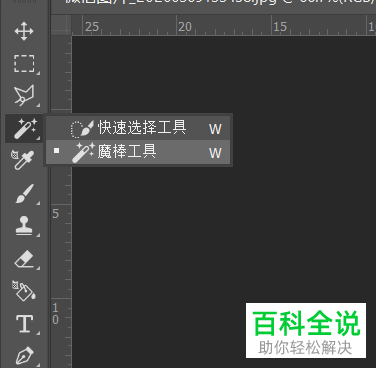

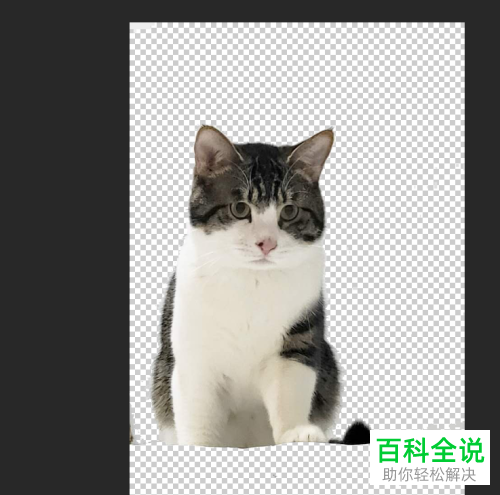
4. 然后依次点击左上角的文件---存储选项
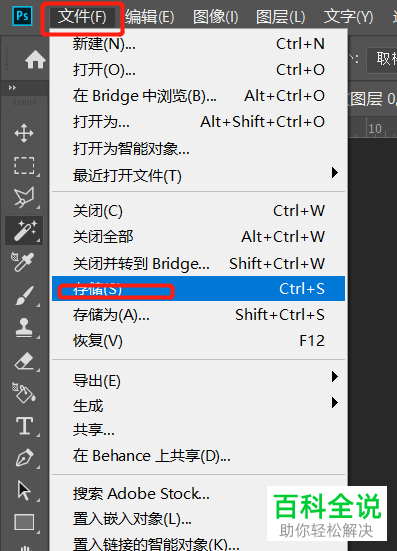
5. 在打开的窗口中,设置保存类型为png,然后点击底部的保存按钮。
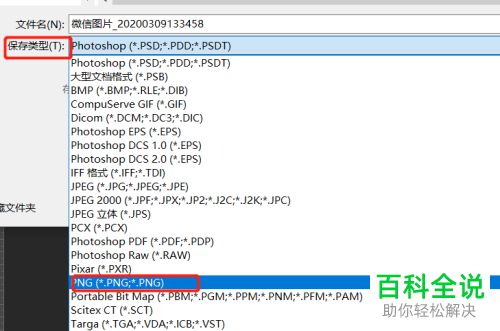
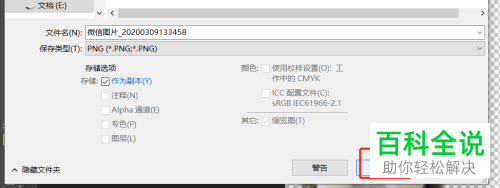
6. 最后,在弹出的png格式选项窗口中,点击确定即可。
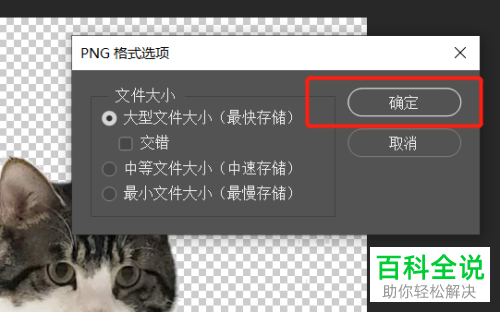
以上就是如何在PS软件中将图片保存为png格式的具体操作步骤。
赞 (0)

